电脑视频信号传送到电视
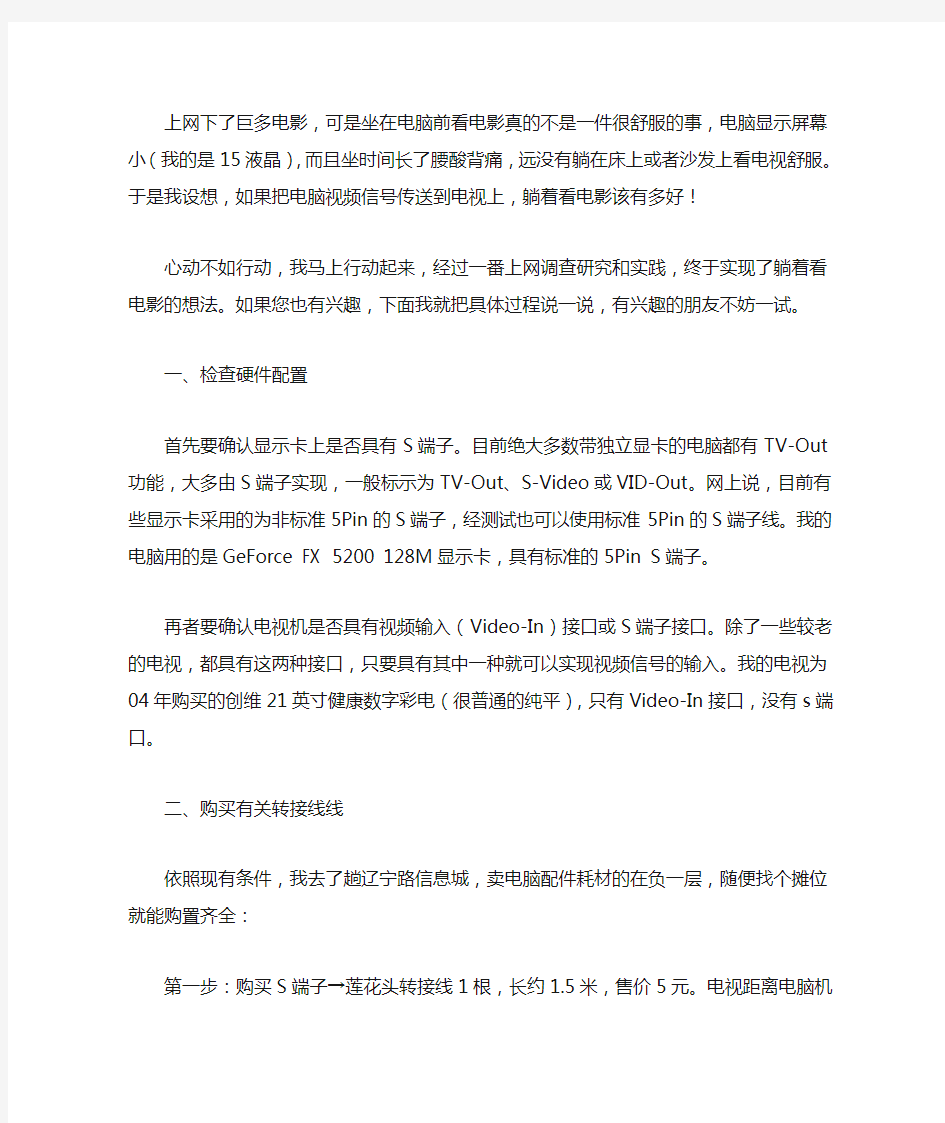
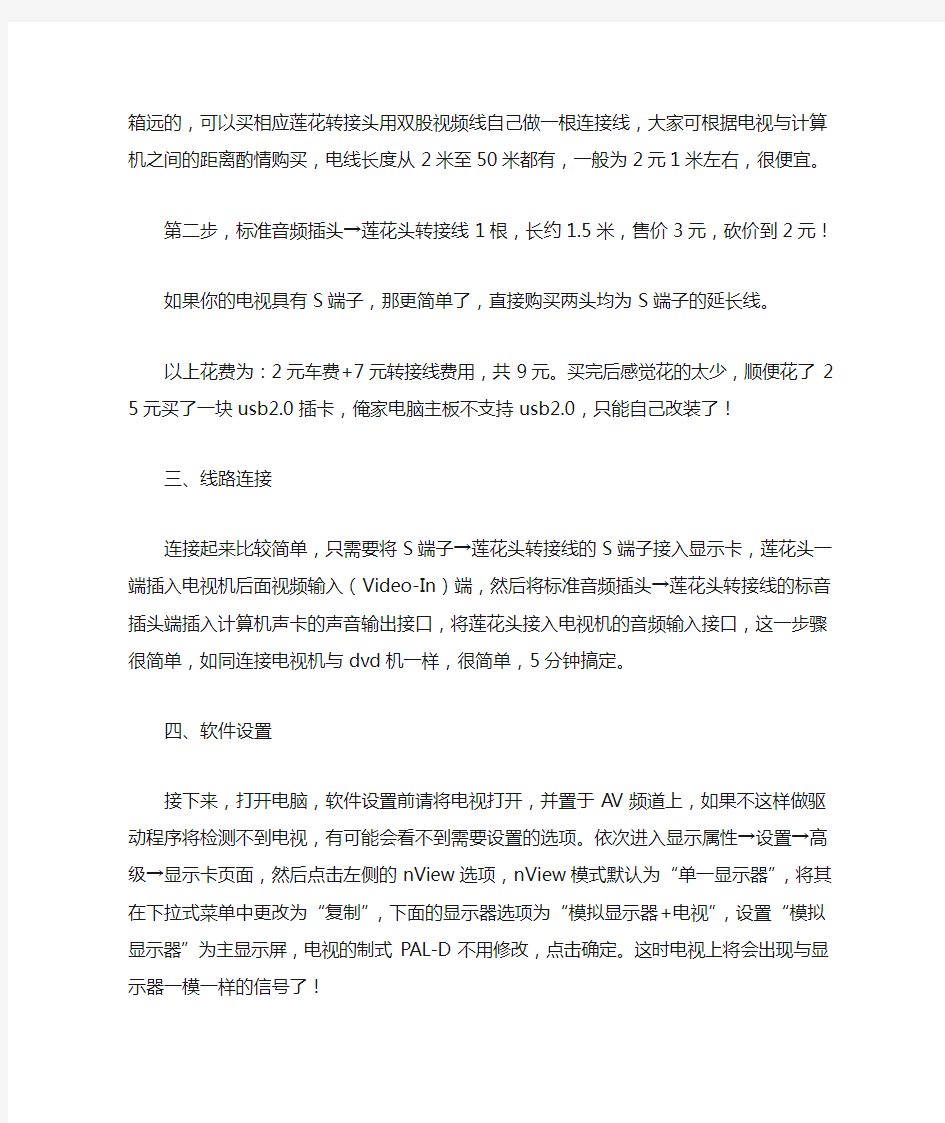
上网下了巨多电影,可是坐在电脑前看电影真的不是一件很舒服的事,电脑显示屏幕小(我的是15液晶),而且坐时间长了腰酸背痛,远没有躺在床上或者沙发上看电视舒服。于是我设想,如果把电脑视频信号传送到电视上,躺着看电影该有多好!
心动不如行动,我马上行动起来,经过一番上网调查研究和实践,终于实现了躺着看电影的想法。如果您也有兴趣,下面我就把具体过程说一说,有兴趣的朋友不妨一试。
一、检查硬件配置
首先要确认显示卡上是否具有S端子。目前绝大多数带独立显卡的电脑都有TV-Out功能,大多由S端子实现,一般标示为TV-Out、S-Video或VID-Out。网上说,目前有些显示卡采用的为非标准5Pin的S端子,经测试也可以使用标准5Pin的S端子线。我的电脑用的是GeForce FX 5200 128M显示卡,具有标准的5Pin S端子。
再者要确认电视机是否具有视频输入(Video-In)接口或S端子接口。除了一些较老的电视,都具有这两种接口,只要具有其中一种就可以实现视频信号的输入。我的电视为04年购买的创维21英寸健康数字彩电(很普通的纯平),只有Video-In接口,没有s端口。
二、购买有关转接线线
依照现有条件,我去了趟辽宁路信息城,卖电脑配件耗材的在负一层,随便找个摊位就能购置齐全:第一步:购买S端子→莲花头转接线1根,长约1.5米,售价5元。电视距离电脑机箱远的,可以买相应莲花转接头用双股视频线自己做一根连接线,大家可根据电视与计算机之间的距离酌情购买,电线长度从2米至50米都有,一般为2元1米左右,很便宜。
第二步,标准音频插头→莲花头转接线1根,长约1.5米,售价3元,砍价到2元!
如果你的电视具有S端子,那更简单了,直接购买两头均为S端子的延长线。
以上花费为:2元车费+7元转接线费用,共9元。买完后感觉花的太少,顺便花了25元买了一块usb
2.0插卡,俺家电脑主板不支持usb2.0,只能自己改装了!
三、线路连接
连接起来比较简单,只需要将S端子→莲花头转接线的S端子接入显示卡,莲花头一端插入电视机后面视频输入(Video-In)端,然后将标准音频插头→莲花头转接线的标音插头端插入计算机声卡的声音输出接口,将莲花头接入电视机的音频输入接口,这一步骤很简单,如同连接电视机与dvd机一样,很简单,5分钟搞定。
四、软件设置
接下来,打开电脑,软件设置前请将电视打开,并置于AV频道上,如果不这样做驱动程序将检测不到电视,有可能会看不到需要设置的选项。依次进入显示属性→设置→高级→显示卡页面,然后点击左侧的nView选项,nView模式默认为“单一显示器”,将其在下拉式菜单中更改为“复制”,下面的显示器选项为“模拟显示器+电视”,设置“模拟显示器”为主显示屏,电视的制式PAL-D不用修改,点击确定。这时电视上将会出现与显示器一模一样的信号了!
这样,俺就可以用电脑播放电影,躺在床上用电视看了!
但是显示器和电视上的信号是一样的,这样看电影的时候别人就不能再使用计算机了,有没有什么方法可以让使用计算机和看电影两不耽误呢?答案是肯定的,只要再次进入显示卡的设置,看到左侧选项中有一项是“全屏幕视频”了吗,这个选项在不连接电视时是看不到的,只有连接电视设置为“复制”模式后这个选项才会出现。点击“全屏幕视频”选项,下面有“全屏视频控制”项,默认值是“禁止”,将其更改为“辅助显示器”,然后确认退出。这时再播放一个视频文件试一下,你会发现,无论是使用RealPl ayer、Media Player还是金山影霸播放视频文件,电视上都会自动全屏播放,不再与显示器同步了,计算机方面还可照常进行其***作。如设置为“复制”模式后,播放DVD、VCD时电视显示正常,可是播放AVI、
RMVB文件时显示器正常,电视黑屏,也可以用此法来解决!
俺写的不太清楚,如果大家还有啥看不懂的,可以留言问我,我会倾力帮助的!
来一张S端子示意图:
再复制两个播放电影小窍门给大家:
提示1:RealPlayer的连续播放。现在网上下载的绝大多数视频均为RMVB格式的,需要使用Realpla yer来播放,有的朋友抱怨Realplayer不能连续播放文件,尤其是看电视剧时很痛苦,要跑来跑去播放文件,其实让Realplayer连续播放文件有两个很简单的方法,第一种方法可借助Winamp等外部软件编辑播放清单,在Winamp的Playlist窗口中选择欲播放的RMVB文件,然后将之保存为MP3文件播放列表文件(. m3u或.pls),接下来用RealPlayer打开这个文件就可以,此时在RealPlayer的播放界面中将出现一个播放清单顺序选择框,你可以按照文件清单的顺序选择播放前一个或后一个文件。第二种方法是点击Real player的“现在播放”按钮,就会弹出“现在播放”的窗口,将要播放的文件一一按顺序拖入播放即可。
提示2:定时关机。如果读者的电脑在书房,而电视在卧室,晚上看完电影时还要跑去书房关掉计算机,其实不用这么麻烦的,我们只需要借助Windows XP的自动关机功能,就可看完电影直接睡觉了,而关机的工作让Windows XP自己来完成。播放电影时先看电影的片长是多少,比如一个电影片长为两个小时,开始播放电影后,在“运行”窗口中输入“shutdown -i”,就会弹出“远程关机对话框”,在“计算机”中添加上计算机名,在“您想让这些计算机做什么”中选择“关机”(如图5),然后再“显示警告”中输入7200秒(两小时),在“选项”中选择其中一项,点击确定,关掉显示器就可以去看电影了,电影播放完毕,系统就会自动关机,是不是很方便?
